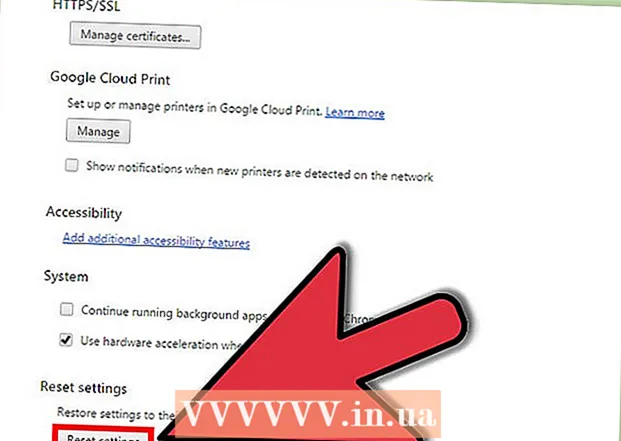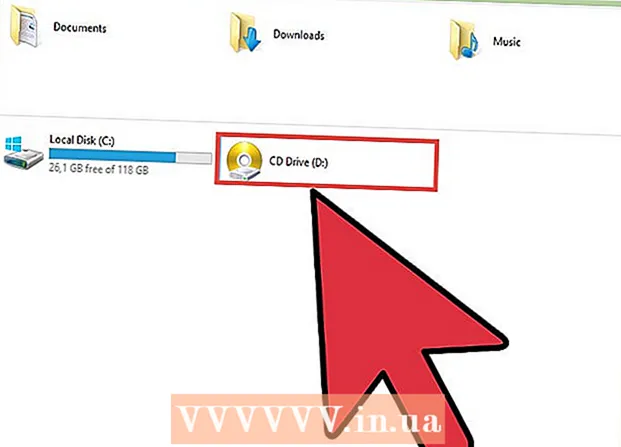Údar:
Virginia Floyd
Dáta An Chruthaithe:
12 Lúnasa 2021
An Dáta Nuashonraithe:
1 Iúil 2024
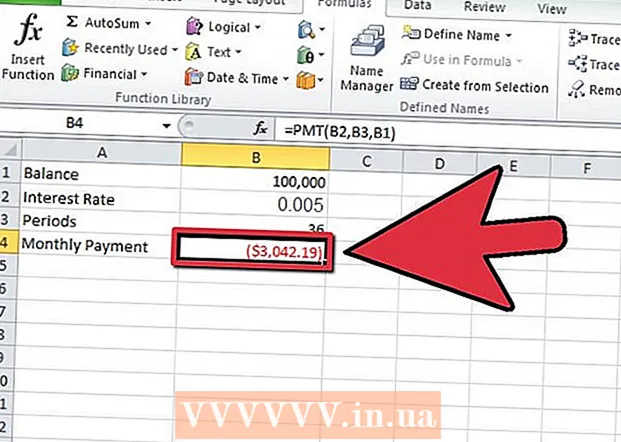
Ábhar
Is feidhmchlár scarbhileoige é Excel atá mar chuid de shraith clár Microsoft Office. Le Microsoft Excel, is féidir leat an íocaíocht mhíosúil a ríomh le haghaidh aon chineál iasachta nó cárta creidmheasa. Ligfidh sé seo duit do bhuiséad pearsanta a ríomh níos cruinne agus cistí leordhóthanacha a chur ar leataobh le haghaidh d’íocaíochtaí míosúla. Is é an bealach is fearr chun d’íocaíocht mhíosúil a ríomh in Excel ná feidhmeanna a úsáid.
Céimeanna
 1 Tosaigh Microsoft Excel agus oscail leabhar oibre nua.
1 Tosaigh Microsoft Excel agus oscail leabhar oibre nua. 2 Sábháil an comhad leabhair le hainm tuairisciúil iomchuí.
2 Sábháil an comhad leabhair le hainm tuairisciúil iomchuí.- Cabhróidh sé seo leat do chomhad a aimsiú níos déanaí más gá duit tagairt a dhéanamh dó nó athruithe a dhéanamh.
 3 Cruthaigh ceanntásca i gcealla A1 trí A4 do na hathróga agus an toradh ar d’íocaíocht mhíosúil a ríomh.
3 Cruthaigh ceanntásca i gcealla A1 trí A4 do na hathróga agus an toradh ar d’íocaíocht mhíosúil a ríomh.- Cineál “Iarmhéid” i gcill A1, “Ráta úis” i gcill A2 agus “Tréimhsí” i gcill A3.
- Cineál "Íocaíocht Mhíosúil" i gcill A4.
 4 Iontráil na hathróga do do chuntas creidmheasa nó cárta creidmheasa i gcealla B1 trí B3 chun foirmle Excel a chruthú.
4 Iontráil na hathróga do do chuntas creidmheasa nó cárta creidmheasa i gcealla B1 trí B3 chun foirmle Excel a chruthú.- Iontrálfar an fiach i gcill B1.
- Iontrálfar an ráta céatadáin bliantúil arna roinnt ar líon na dtréimhsí fabhraithe sa bhliain i gcill B2. Is féidir leat foirmle Excel a úsáid mar “= 0.06 / 12” chun 6 faoin gcéad in aghaidh na bliana a léiriú, a ghearrtar go míosúil.
- Iontrálfar líon na dtréimhsí d’iasachta i gcill B3. Má tá íocaíocht mhíosúil le cárta creidmheasa á ríomh agat, iontráil líon na dtréimhsí mar an difríocht i míonna idir an lá inniu agus an dáta ar mhaith leat íocaíocht a fháil ina hiomláine.
- Mar shampla, más mian leat bille cárta creidmheasa a fháil i gceann 3 bliana ón lá inniu, iontráil líon na dtréimhsí mar "36". Is ionann trí bliana arna iolrú faoi 12 mhí sa bhliain agus 36.
 5 Roghnaigh cill B4 trí chliceáil air.
5 Roghnaigh cill B4 trí chliceáil air. 6 Cliceáil an cnaipe feidhm ar thaobh na láimhe clé den bharra foirmle. Tá na siombailí "fx" ann.
6 Cliceáil an cnaipe feidhm ar thaobh na láimhe clé den bharra foirmle. Tá na siombailí "fx" ann.  7 Cuardaigh an fhoirmle PMT mura bhfuil sí le feiceáil ar an liosta.
7 Cuardaigh an fhoirmle PMT mura bhfuil sí le feiceáil ar an liosta. 8 Roghnaigh an fheidhm "PMT" agus ansin brúigh an cnaipe "OK".
8 Roghnaigh an fheidhm "PMT" agus ansin brúigh an cnaipe "OK". 9 Cruthaigh tagairtí cille áit ar iontráil tú do chuid sonraí do gach réimse sa fhuinneog Argóintí Feidhm.
9 Cruthaigh tagairtí cille áit ar iontráil tú do chuid sonraí do gach réimse sa fhuinneog Argóintí Feidhm.- Cliceáil taobh istigh de bhosca an Chúrsa, agus ansin cliceáil cill B2. Tógfaidh réimse an Chúrsa faisnéis ón gcill seo anois.
- Déan arís don réimse Nper trí chliceáil taobh istigh den réimse seo agus cill B3 a roghnú ionas go dtógfar an luach do líon na dtréimhsí ón gcill sin.
- Déan uair amháin eile don réimse PV trí chliceáil taobh istigh den réimse agus ansin cliceáil ar chill B1. Ligfidh sé seo don fheidhm luachanna do chuntas creidmheasa nó cárta creidmheasa a thógáil.
 10 Fág na réimsí BM agus Cineál bán i bhfuinneog Argóintí Feidhm.
10 Fág na réimsí BM agus Cineál bán i bhfuinneog Argóintí Feidhm. 11 Comhlánaigh an próiseas trí chliceáil ar an gcnaipe "OK".
11 Comhlánaigh an próiseas trí chliceáil ar an gcnaipe "OK".- Taispeánfar na híocaíochtaí míosúla measta i gcill B4, in aice leis an téacs “Íocaíocht mhíosúil”.
 12 Deireadh.
12 Deireadh.
Leideanna
- Cóipeáil cealla A1 trí B4, agus ansin greamaigh na luachanna seo i gcealla D1 trí E4. Ligfidh sé seo duit na sonraí sa dara ríomh seo a chur in eagar chun athróga malartacha a mheas agus na ríomhanna bunaidh á gcothabháil.
Rabhaidh
- Déan cinnte go n-athraíonn tú an ráta úis go huimhreacha deachúil i gceart agus go roinntear an ráta úis bliantúil ar líon na dtréimhsí sa bhliain ina ríomhtar an t-ús. Má ghearrtar d’ús ar bhonn ráithiúil, roinnfear an ráta úis faoi 4. Roinntear rátaí úis leathbhliantúla ar 2.
Céard atá ag teastáil uait
- Ríomhaire
- Microsoft Excel
- Sonraí cuntais